管理中央顯示器
車輛的許多功能是從中央顯示器進行操控調整。中央顯示器是以碰觸方式操作的觸控螢幕。
使用中央顯示器的觸控螢幕功能
螢幕會依據您是使用按壓、拖曳或滑動的方式操作而有不同反應。以不同方式觸碰螢幕,就可達成如瀏覽不同畫面、標記項目、捲動清單及移動 App 等動作。
螢幕表面上所設置的紅外線光簾就是用於偵測位在螢幕前方的手指。此項技術讓使用者即使戴著手套也能操作螢幕。
兩人可同時操作螢幕,例如分別調整駕駛側與乘客側的空調溫度。
重要
請勿使用尖銳物品碰觸螢幕,以免刮傷。
下表顯示螢幕操作的各種程序:
| 程序 | 執行 | 結果 |
|---|---|---|
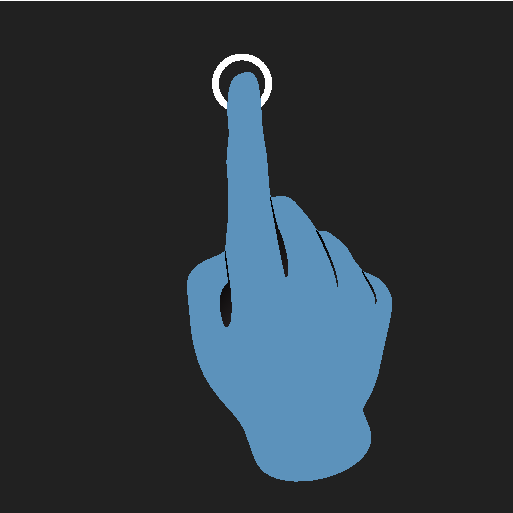 | 按壓一次。 | 標定物體、確認選擇或啟動功能。 |
| 連續快速按壓兩次。 | 放大數位物體,如地圖。 | |
| 按住不放。 | 抓取物體。可用於移動 App 或地圖上的標示點。以手指按住螢幕不放,同時將物體拖曳到所需位置。 | |
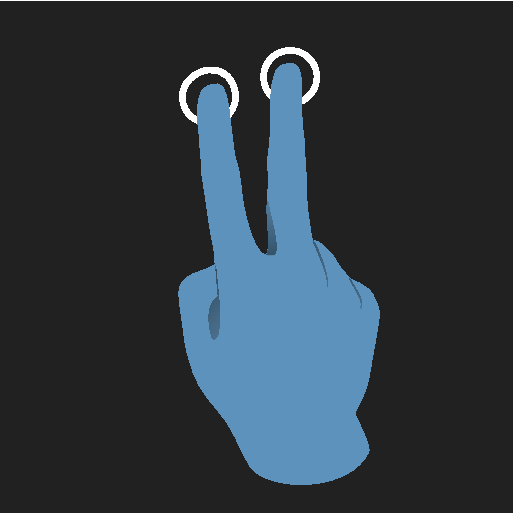 | 以二指輕敲一下。 | 縮小數位物體,如地圖。 |
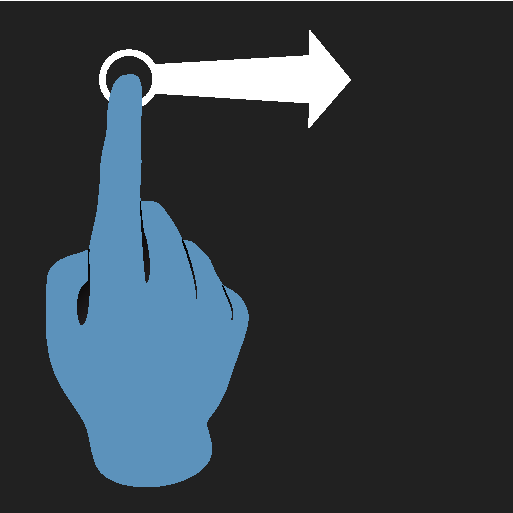 | 拖曳 | 在不同畫面之間變換、捲動清單、文字或畫面。按住不放並拖曳,即可移動 App或地圖上的標示點。橫向或直向拖曳跨過螢幕。 |
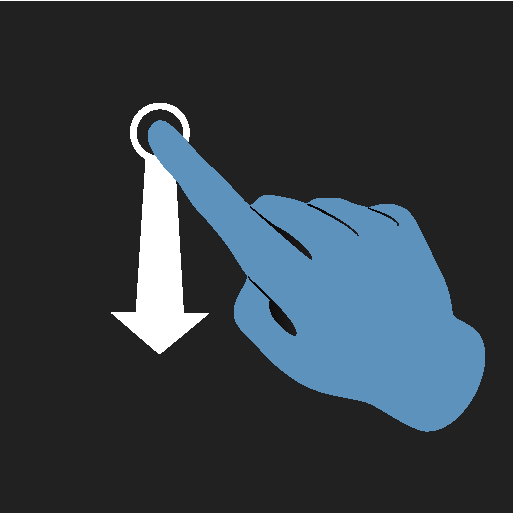 | 快速滑動/拖曳 | 在不同畫面之間變換、捲動清單、文字或畫面。橫向或直向拖曳跨過螢幕。 請注意,碰觸螢幕的上段可能會開啟頂端畫面。 |
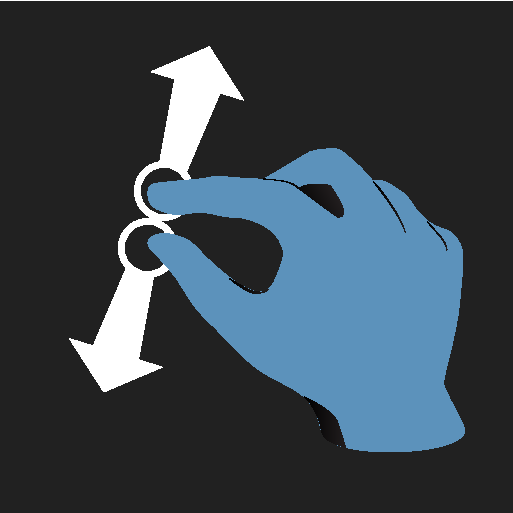 | 拖曳分開 | 放大。 |
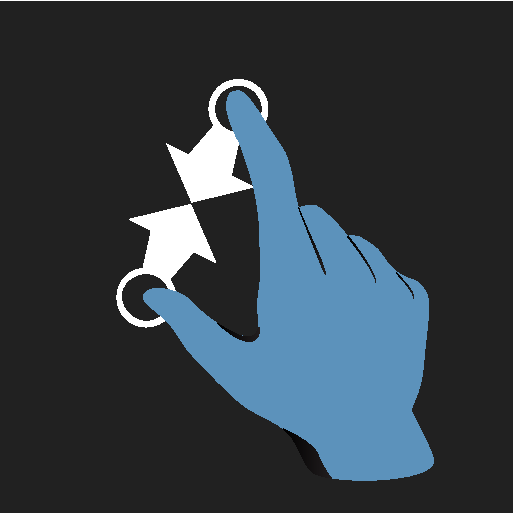 | 拖曳靠攏 | 縮小。 |
從其他畫面返回首頁畫面
短壓中央顯示器下方的首頁鈕。
螢幕會顯示首頁畫面的上次位置。
再短壓一次。
首頁畫面的所有子畫面都設為其預設狀態。
注意
在首頁畫面標準模式中 - 短按一下首頁按鈕。螢幕上會顯示存取不同畫面的動畫。
在清單、文章或畫面中捲動
當螢幕上出現卷軸指示器時,就可以向下或向上捲動畫面。在畫面中任一處向下/向上滑動。
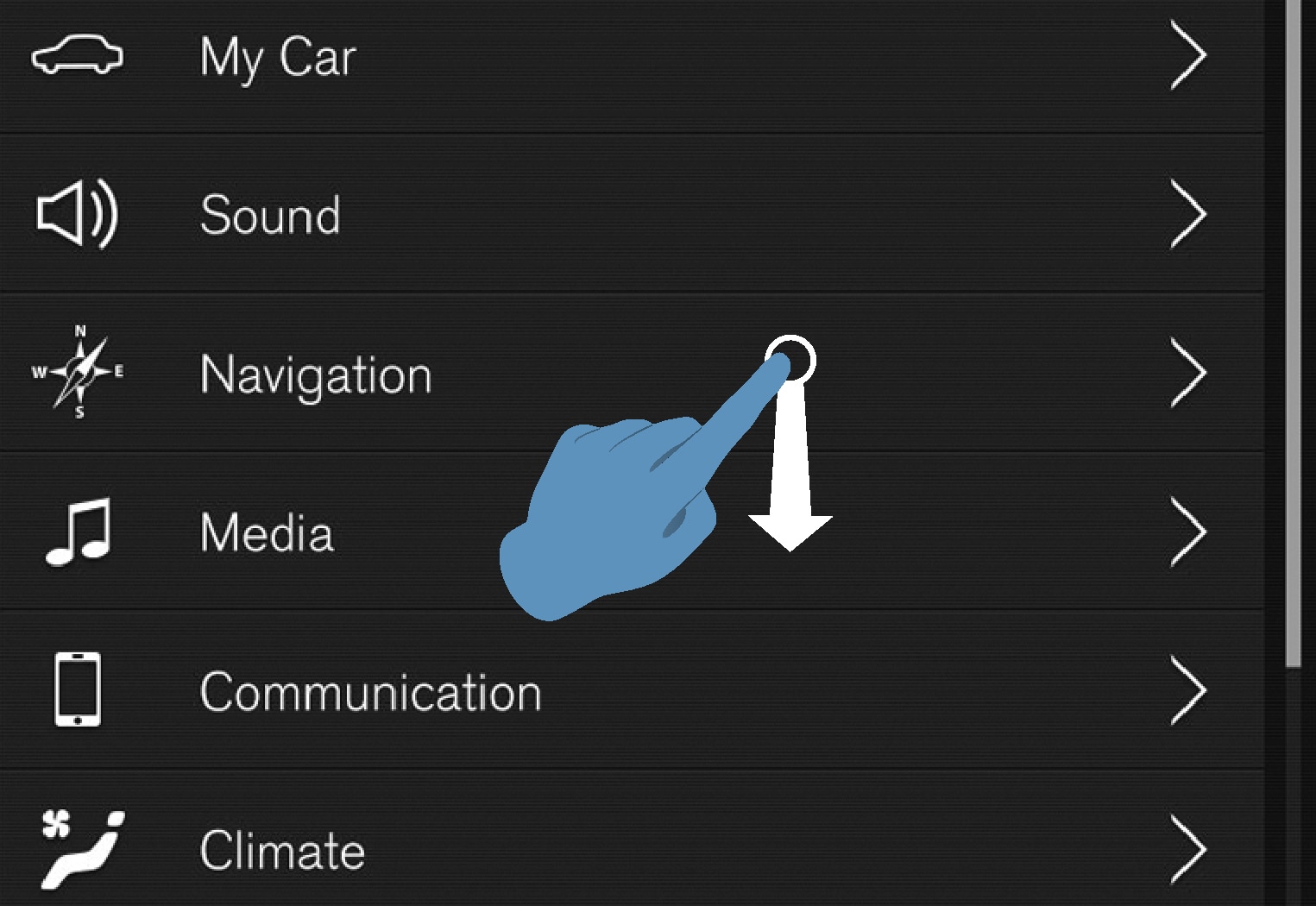
使用中央顯示器上的控制裝置
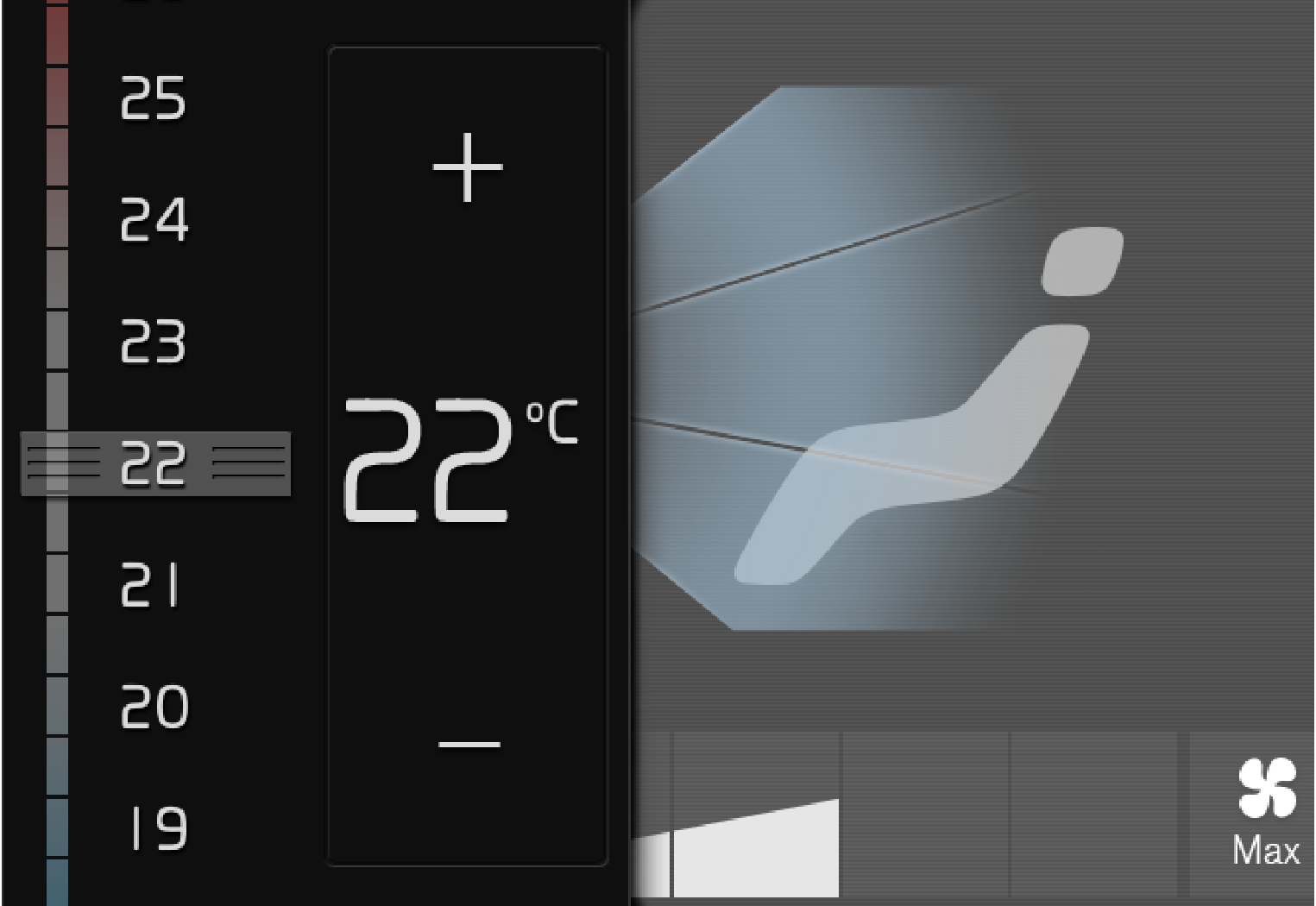
車輛的許多功能都會用到這項控制方式。例如,可經由以下一種方式調節溫度:
- 將控制器拖曳到所需溫度,
- 輕點+或−可逐漸調高或調低溫度,或
- 在控制器上輕點所需溫度。













